Merhaba! Bugün bütün gün dinlendi, diriliş. Ancak öğleden sonraları, bloga yazmak için yararlı bir şeye ihtiyacım olduğunu düşündüm. Henüz yazmadığımı düşünmeye başladım ve farklı bilgisayar arızalarını çözme sürecinde sizin için faydalı olabileceğini ve burada zaten bu konuda yazdığım fikrim oldu ve bunun da yazdığım fikrine sahiptim. hala bilgisayarı etkinleştirdiğinizde mümkün olan bir yoldur İndirmek için bir cihaz seçin BIOS'a gitmek zorunda kalmadan. Bunun hakkında yazacağım, bu konseyin birçok kişi için faydalı olduğundan eminim.
Bilgisayarı başlatmanız için hangi cihazdan seçin, sık sık olursunuz. Örneğin, bilgisayarı virüslere taramak için bilgisayarı önyükleme diskinden indirin. Ve bunun için, BIOS'a gitmelisin, yük sırasının kurulduğu bu öğenin nerede olacağı ve ayrıca farklı bilgisayarlarda farklı şekillerde yapılacak ve bu aşamada birçoğunun onarım fikrini atması fikrini atacak. bilgisayar.
Örneğin, bir CD / DVD diski veya Flash sürücüleriyle önyüklemeniz gerekirse, BIOS'taki ayarları değiştirmeden yapabilirsiniz. Ve şimdi nasıl yapacağını söyleyeceğim.Bilgisayarı açtığınızda indirme cihazını seçin.
Diski sürücüye yerleştirin veya USB flash sürücüyü bağlayın. Bilgisayarınızı yeniden başlatın ve yüklemeye başlanırsa, tuşuna basın. F11.

Pencere görünür "Önyükleme aygıtını seçiniz:"Ayrıca, yukarı ve aşağı okların yardımı ile, önyükleme yapmak istediğimiz cihazı seçin ve "Enter" tuşuna basarak seçiminizi onaylayın. Gördüğünüz gibi, sürücüden, flash sürücülerden ve tabii ki sabit diskten önyükleme fırsatım var.

Hangi cihaz, böyle bir indirme ile seçin. Gördüğünüz gibi, BIOS ayarlarında kazmaktan her şey çok daha kolaydır. F11 tuşuna bastığınızda hiçbir şeyin olmadığından, en az iki seçenek vardır:
- Bir USB klavyeniz var ve BIOS ayarları bir bilgisayarı başlattığınızda klavyeler için desteği devre dışı bırakın. Düzenli bir klavyeyi bağlamanız gerekir ve zaten BIOS'a ve entegre çevre birimlerine gitmek için kullanıyor, USB keybord desteğini bulun ve Etkinleştir değerini ayarlayın. Bundan sonra, USB klavyeniz çalışmalıdır.
- İkinci durum, sadece bilgisayar açıldığında önyükleme aygıtı seçim menüsünü çağırmak için, başka bir anahtar yüklendiğinde veya sadece bu işlev aynı BIOS'ta devre dışı bırakılır. Örneğin, BIOS-E'deki Acer dizüstü bilgisayarlarında, yüklemeyi etkinleştirmek istediğiniz "F12 seçim önyükleme aygıtı" öğesini (veya böyle bir şey) vardır. Bundan sonra, menü F12 tuşuyla çağrılır.
Her şeyi yazıyor gibi görünüyor, sorularınız olacak, sor. İyi şanslar!
Yeterince deneyimli kullanıcılar bile, bilgisayardaki veya dizüstü bilgisayardaki varlığını ya da dizüstü bilgisayardaki varlığını veya sistem yüklendiğinde çağrılabilecek önyükleme menüsünü bilmiyor. Ve onu duyarsa, ne olduğunu her zaman bilmiyorlar.
Önyükleme menüsü kavramı, Disklerin mantıksal bölümlerinden herhangi birine yüklü olan işletim sistemini seçebileceğiniz OS Boot Yöneticisi ile karıştırılmaması gerektiği belirtilmelidir. Önyükleme menüsü, işletim sisteminin bulunduğu fiziksel cihazdan dahili bir önyükleme seçimi menüsüdür.
Önyükleme menüsünün neden sıradan bir kullanıcı olması gerekiyor? Sonuçta, bir kural olarak, çoğu kullanıcının performanslarını sağlayan önceden yüklenmiş önceden yüklenmiş bir işletim sistemine sahip bilgisayarlara sahiptir.
Ancak, bir bilgisayarla çalışma sırasında, kullanıcı genellikle sistemi yüklemek için çeşitli seçenekleri kullanma ihtiyacı ile karşı karşıya. Ve bilgisayarın BIOS'u bu geniş fırsatı sağlar. İşletim sistemini bir sabit diskten (veya sistem biriminde birden fazla sabit sürücünüz varsa) ve disket sürücüsünden ve bir önyükleme cihazı olarak bir CD veya DVD sürücü cihazı olarak kullanıldığında, bir sabit diskten (veya birkaç aradan) olarak indirebilirsiniz. . Kural olarak, önyükleme menüsünde ve sistemi ağ üzerinden yükleme seçeneği var. Ek olarak, USB Flash'ın geniş bir şekilde dağılmasından dolayı son zamanlarda sürücüler, önyükleme aygıtları olarak da son derece popüler hale geldi.
Önyükleme menüsünü kullanma nedenleri farklı olabilir. İşletim sisteminde başarısız olduğunuzu varsayalım ve yüklenebilir cihazdan geri yüklemek için önyüklemek istiyorsunuz. Veya işletim sistemini sabit sürücüyü temizlemek için yükleyeceksiniz.
Önyükleme menüsüne nasıl girilir
Her şeyden önce, BIOS kurulum programı menüsünde önyükleme aygıtlarının siparişinin yüklenebileceğini unutmamalısınız. Ayrıca, bazı sistem panoları, özellikle eski bilgisayarlarda, sadece önyükleme menüsü yok, bu fırsatı hatırlamaya da değer. Genellikle, önyükleme cihazlarının listesi, önyükleme bölümünde, önceliklerini belirleyebileceğiniz, yani aygıtları böyle bir şekilde yerleştirebileceğiniz, böylece sistemin her birinde işletim sistemini aradığı şekilde ayarlayabilirsiniz.
Ancak, BIOS'a gitmek için bir nedenden dolayı ve istediğiniz cihazı oraya yüklemek için yapamazsınız ya da bu zamanda zaman harcamak istemiyorum. Ardından, bilgisayar önyükleme yaparken önyükleme aygıtını seçme yeteneğine sahipsiniz.
Giriş Yap Önyükleme Menüsü oldukça basittir - BIOS kurulumuna girmek için yaptığınız gibi, indirme sırasında belirli bir tuşa tıklamak yeterlidir. Genellikle, bu farklı tuşlar için farklı üreticiler reçete edilir. Anahtarlar ve F8 ve F11 ve F12 ve ESC olabilir. Hepsi, BIOS'un yanı sıra anakartın özel üreticisine bağlıdır. Bu nedenle, belirli bir sistem kartı veya dizüstü bilgisayarın belgelerine bakmak en iyisidir. Veya Ekrandaki BIOS'u önyüklenirken istediğiniz anahtarı görüntüleyin.
Ancak, bu yöntemin bir dizüstü bilgisayar durumunda çalışması muhtemel değildir, çünkü dizüstü bilgisayardaki ekran önyükleme ekranı çok hızlı bir şekilde yanıp söner ve kullanıcı olarak, bir kural olarak, orada ne yazılı olduğunu fark etmek için zaman yoktur. Bu durumda tavsiye edilebilecek tek şey, dizüstü bilgisayarlarda, bir kural olarak, F12 tuşunun kullanılmasıdır. Öyleyse, mümkünse, ilk F12'yi ve ardından diğer işlev tuşlarını deneyin.
Ayrıca, farklı önyükleme menü sistemlerinde farklı şekilde belirlendiğini de göz önünde bulundurun - BBS açılır penceresi, Multoot menüsü, önyükleme aracısı veya bir şekilde başka türlü olarak adlandırılabilir.
Aşağıda Sistem kartı üreticisine ve BIOS'a bağlı olarak önyükleme menüsünü aramak için kullanılan ana anahtarların bir listesini veriyoruz.
Masaüstü
- MSI (Anakart) - AMI (BIOS) - F11
- GIGABYTE - ÖDÜL - F12
- Biostar - Phoenix-Ödülü - F9
- ASUS - AMI - F8
- Intel - Phoenix Ödülü - ESC
- Asrock - AMI - F11
- Chaintech - yok
- ECS - AMI - F11
- Foxconn - esc.
- GIGABYTE - F12.
Dizüstü bilgisayarlar
- Asus - esc
- ACER - F12.
- ASUS AMI - ESC
- ASUS Phoenix-Ödülü - F8
- Dell - F12
- Fujitsu - F12.
- HP - ESC, sonra F9
- Lenovo - F12.
- MSI - F11
- Samsung - ESC (Not - Önyükleme ekranının görünümü sırasında sadece 1 kez tıklayın!)
- Sony - F11
- TOSHIBA - F12.
Sonuç
Böylece, bu yazıdan, bir önyükleme menüsünün nasıl aranacağını öğrendiniz - kullanıcının önyükleme cihazını seçmesine yardımcı olan uygun bir yerleşik BIOS seçeneği. Tabii ki, önyükleme menüsü, Windows'ta NTLDR gibi OS yük yöneticileri tarafından değiştirilemez, ancak artı, özel işletim sistemine bağlı olmadığıdır.
Önyükleme menüsü çağrılabilir, çoğu dizüstü bilgisayar ve bilgisayarda açıldığında, bu menü BIOS veya UEFI seçeneğidir ve bu sefer bilgisayarı indirmek için hangi sürücüyü hızlı bir şekilde seçmenize izin verir. Bu talimatta, popüler dizüstü modelleri ve PC anakartında önyükleme menüsüne nasıl gidileceğini göstereceğiz.
Açıklanan özellik, Windows'u yüklemek için Canlı CD'den veya önyükleme flash sürücüsünden önyüklemesi gerekiyorsa, yalnızca - yükleme sırasını BIOS'a, kural olarak, istenenlerin yeterince tek bir seçimini değiştirmek gerekli değildir. Önyükleme menüsünde önyükleme cihazı. Bazı dizüstü bilgisayarlarda, aynı menü dizüstü bilgisayarın kurtarma bölümüne erişim sağlar.
Öncelikle, önyükleme menüsünün girişi hakkında genel bilgi yazıyoruz, önceden yüklenmiş Windows 8, 8.1 ve yakın zamanda ve Windows 10'lu dizüstü bilgisayarlar için nüanslar yazıyoruz. Gigabyte, MSI, Intel, vb. Aşağıda, girişin gösterildiği ve böyle bir menüye açıklandığı bir video da var.
BIOS indirme menüsündeki giriş hakkında genel bilgi
Ayrıca, BIOS'a (veya UEFI Ayarları) girişi için, bilgisayar açık olduğunda, genellikle DEL veya F2'ye ve ayrıca bir önyükleme menüsünü çağırmak için belirli bir tuşa basmanız gerekir Benzer bir anahtar var. Çoğu durumda, F12, F11, ESC'dir, ancak aşağıda yazacağım diğer seçenekler de vardır (bazen bilgisayar açıldığında ekranda hemen önyükleme menüsünü aramak istediğiniz bilgi, ancak her zaman değil ).
Ve eğer ihtiyacınız olan her şeye ihtiyaç duyulursa - İndirme sırasını değiştirmek ve bazı tek eylemler için gerekli hale getirilmesi gerekir (Windows'u yükleme, virüsleri kontrol etme), daha sonra önyükleme menüsünü kullanmak daha iyidir ve örneğin kurulum yapmamak gerekir. , BIOS ayarlarındaki bir flash sürücüden indirin.

Önyükleme menüsünde, bilgisayara bağlı tüm cihazların bir listesini göreceksiniz, bu anda potansiyel olarak yüklendiği (sabit sürücüler, flash sürücüler, DVD ve CD diskleri) ve muhtemelen bilgisayarın ağ yükü ve başlangıcını başlatır. Bir dizüstü bilgisayarın veya bilgisayarın yedekleme bölümünden kurtarılması.
Windows 8, 8.1 ve Windows 10'da önyükleme menüsüne giriş özellikleri

Başlangıçta Windows 8 veya 8.1 ile birlikte verilen dizüstü bilgisayarlar ve bilgisayarlar için ve Windows 10 ile kısa sürede, önyükleme menüsüne giriş belirtilen tuşlar kullanılarak elde edilemez. Bunun nedeni, bu işletim sistemleri için kapanmanın bu kelimenin tam anlamıyla kapanması gerektiği gerçeğinden kaynaklanmaktadır. Oldukça kış uykusudur ve bu nedenle F12, ESC, F11 ve diğer tuşlar basıldığında indirme menüsü açılamaz.
Bu durumda, aşağıdaki yollardan birini yapabilirsiniz:
Belirtilen yollardan biri, her şeyin doğru yapılması şartıyla, indirme menüsündeki girdiye yardımcı olmalıdır.
Asus'daki önyükleme menüsüne giriş (dizüstü bilgisayarlar ve anakartlar için)
Asus anakartlarıyla neredeyse tüm masaüstü bilgisayarlar için, indirme menüsünün girişi, bilgisayarı açtıktan sonra F8 tuşuna basılarak (aynı anda, BIOS veya UEFI'ye girmek için DEL veya F9 tuşlarına bastığımızda) yapılır.

Ancak dizüstü bilgisayarlarla biraz karışıklık var. ASUS dizüstü bilgisayarlarında önyükleme menüsüne gitmek için, modele bağlı olarak, açtığınızda basmanız gerekir:
- ESC - Çoğu için (ama herkes için değil) modern ve çok modeller.
- F8 - ASUS dizüstü bilgisayarları modelleri için, örneğin X502C veya K601 (ancak her zaman değil, her zaman değil, önyükleme menüsünün ESC tuşu tarafından yapıldığı x üzerinde modeller vardır) .
Her durumda, seçenekler çok fazla değildir, bu nedenle gerekirse her birini deneyebilirsiniz.
Lenovo dizüstü bilgisayarlarda önyükleme menüsüne nasıl gidilir?
Önyükleme menüsüne girmek için hemen hemen tüm dizüstü bilgisayarlar ve Lenovo marka monoblokları için, açıkken F12 tuşunu kullanabilirsiniz.

Ayrıca, Lenovo dizüstü bilgisayarlar için ek indirme seçenekleri, güç düğmesinin yanındaki küçük ok düğmesine basılarak seçilebilir.
Acer.
Dizüstü bilgisayarların ve monoblokların bir sonraki popülarite modeli Acer'dir. BIOS'un farklı versiyonları için açılacak menüye girdi, açıkken F12 tuşuna basılarak gerçekleştirilir.
Bununla birlikte, Acer Dizüstü Bilgisayarlarda bir özellik var - genellikle, F12'deki önyükleme menüsünün girişi varsayılan olarak çalışmaz ve tuşun kazandığı şekilde, F2 tuşuna basarak önce BIOS'a gitmeniz gerekir ve ardından "F12 önyükleme menüsünü" parametresini etkin durumunda değiştirin, ardından ayarları kaydedin ve BIOS'dan çıkın.

Dizüstü bilgisayarların ve anakartların kalan modelleri
Dizüstü bilgisayarların diğer modelleri için, ayrıca farklı anakartlara sahip PC'ler daha küçük özellikler ve bu nedenle bir liste olarak önyükleme menüsüne girmek için tuşları getireceğim:
- HP Monobloklar ve Dizüstü Bilgisayarlar - Key F9 veya ESC ve sonra - F9
- Dell Dizüstü Bilgisayarlar - F12
- Samsung Dizüstü Bilgisayarlar - ESC
- Toshiba Dizüstü Bilgisayarlar - F12
- GIGABYTE Anakartları - F12
- Intel Anakartlar - ESC
- Anakartlar Asus - F8
- MSI Anakartlar - F11
- Asrock - F11
Görünüşe göre en yaygın tüm seçeneklerin dikkate alındığı ve aynı zamanda olası nüansları da açıkladığı görülmektedir.
Cihazlar menüsünde nasıl giriş yapacağınız hakkında video
Peki, yukarıda yazılı olana ek olarak, önyükleme menüsü girişindeki video talimatı birine yararlı olabilir.
İşletim sistemini kurarken, hangi cihazın önyüklenmesi için bilgisayarı belirlemek için önyükleme menüsüne giriş yapmalısınız. Ayrıca canlı bir CD veya önyükleme flash sürücüyle başlamanız gerektiğinde de gereklidir. Bugün sana söyleyeceğim ve sana göstereceğim Önyükleme menüsü nasıl girilir Hem PC anakartları hem de dizüstü bilgisayarlarda.
Aynı şekilde BIOS veya UEFI'yı girecek şekilde, özel bir tuşa (F2 veya DEL) basmanız gerekir, önyükleme menüsünü aramak için de belirli bir düğme vardır. Kural olarak, bunlar F11, F12 veya ESC tuşlarıdır, ancak istisnalar vardır. Genellikle, ekran koruyucunun altındaki bilgisayarı açtığınızda, önyükleme menüsü aramasından sorumlu olan anahtarı görebilirsiniz.

Elbette, önyükleme menüsü olmadan yapın, basitçe BIOS'taki cihazları indirme sırasını seçmek, ancak indirmek istiyorsanız (virüsleri veya sistemin kurulumunu kontrol edin), o zaman kullanmanızı tavsiye ederim. Menü çizme, çünkü çok daha hızlı.
Yani, önyükleme menüsüne ihtiyacınız olan şey için - sordun. Böyle bir menü, sistemin daha fazla kurulumu için veya bileşenleri test etmek için önyükleme yapabileceğiniz PC'lere (Flash Sürücüler, CD'ler, Winchesters) bağlı cihazların bir listesini gösterir.
Windows 8 ve Windows 10'da Önyükleme Menüsüne Giriş Yapın
Eğer Windows 8, 8.1 veya Windows 10'un başlangıçta yüklendiği bir dizüstü bilgisayarın mutlu olması durumunda, daha sonra önyükleme menüsüne giremedi. Nedenini aşağıdakileri açıklamıyorum: Bu sistemlerde kapanma dolu değil, çünkü Hazırda Bekletme gibi görünüyor, bu yüzden F11, F12 tuşuna bastığınızda, indirme menüsünden ESC açılmayabilir. Birkaç şekilde düzeltin:- "Kapat" seçeneğini seçtiğinizde, Vardiya düğmesini basılı tutun ve ardından PC tamamen kapanmalıdır;
- Sistemin hızlı başlangıcını kapatma - "Sekiz" de kontrol paneline gidin,

"Güç Kaynağına" git,

Solda "Güç düğmelerinin eylemlerini" tıklıyoruz,

"Hızlı Başlat'ı Etkinleştir" öğesini kapatın (bir dizüstü bilgisayarda bile yapamazsınız).
ASUS dizüstü bilgisayarları ve anakartlardaki önyükleme menüsüne giriş
Neredeyse tüm sabit ASUS bilgisayarlar indirme menüsüne girmek için, bilgisayar açıldığında hemen F8 düğmesini tıklatın. F9 veya DEL tıklarsak, BIOS'a gireceğiz.
Dizüstü bilgisayarlara ilişkin olarak, biraz karıştı. ESC tuşuna, modern modellerde indirme menüsü olarak adlandırılır, F8 tuşu, eski dizüstü bilgisayarlarda ve esas olarak adları K veya X harfini başlatan modellerde hareket eder. Kısacası, ESC tuşu önyükleme menüsüne neden olmazsa, yeniden başlatın ve F8 tuşlarına basmayı deneyin.
Lenovo dizüstü bilgisayarlarda önyükleme menüsüne giriş
Lenovo dizüstü bilgisayarlarındaki indirme menüsünü aramak için, F12 tuşuna basmak için yeterlidir. Ek indirme seçeneklerini kullanmak istiyorsanız, ek hakem anahtarına basın,
Acer dizüstü bilgisayarlarda önyükleme menüsüne giriş yapın
Tüm Acer dizüstü bilgisayarlarda ve monobloklarda önyükleme menüsünü aramak için, F12 tuşu açıldığında hizmet vermektedir. Ancak, bu şirketin dizüstü bilgisayarları bir nahoş bir özelliğe sahiptir - BIOS ayarlarında indirme menüsünü çağırma yeteneği devre dışı bırakılır. Düzeltmek için, F2 tuşuna basarak BIOS'a giriyoruz. Şimdi "F12 önyükleme menüsü" parametresini buluruz ve etkinleştirilmiş kelimenin bir sonraki olması için etkinleştirin. Sadece ayarları kaydetmek ve BIOS'dan çıkmak için kalır.
Tabloda aşağıdaki tüm dizüstü bilgisayarları ve önyükleme menüsünü ve BIOS'u aramak için bir tuşu görebilirsiniz:

Umarım bu talimattaki bilgiler sizin için kanıtlanmıştır. Herhangi bir zorluk indirme menüsüne çarparak ortaya çıkarsa, yorumları yazın, yardım etmeye çalışacağım!
Bazen bilgisayar çağrısı önyükleme menüsünü başlattığınızda bir ihtiyaç var - indirme menüsü. Bu, örneğin işletim sistemini yüklemek veya yeniden yüklemek için herhangi bir taşıyıcı (CD, Flash sürücüler, dahili veya harici bir sabit disk vb.) Bir PC yüklemek için gereken durumlarda gereklidir. Bu talimatta, sabit bir bilgisayardan veya bir dizüstü bilgisayardan önyükleme menüsüne nasıl gideceğinizi öğreneceksiniz.
Hemen İndirme Menüsü'nün (önyükleme menüsü) Doptop Anakartları ile eski bilgisayarlarda bulunduğunu not etmek istiyorum. Bu durumda, başka bir cihazdan önyükleme yapmak için, bilgisayarın BIOS'una gitmeniz gerekir (genellikle DEL veya F2 tuşu, nadiren - F1 buna karşılık gelir) ve istenen sipariş aygıtlarını önyükleme bölümüne ayarlamanız gerekir.
Farklı anakartlarda, bu farklı şekilde yapılır, ancak bot kelimesi böyle bir bölüm başlığında bulunacaktır.


İndirme menüsünü çağırmak için neredeyse açıldıktan hemen sonra ihtiyacınız varsa, klavyedeki özel tuşa da tıkladığınızda. Genellikle ESC tuşlarıdır veya F11, F12. Ancak Anakart Kişisel Sabit Bilgisayar veya Dizüstü Bilgisayarın Üreticisine bağlı olarak istisnalar vardır. Bilgisayarı aşağıdaki ekranda açtığınızda, BIOS çağrısından, önyükleme menüsünden, vb. İçin hangi anahtarın sorumlu olduğunu görebilirsiniz.


Windows 8 ve 10 sistemlerinde önyükleme menüsüne nasıl girilir?
Bir dizüstü bilgisayarınız varsa ve sistemin üzerine dahil Windows 7'ye yüklenirse, daha sonra önyükleme menüsüne gidin. Dediğim gibi, bu ESC, F11 veya F12 tuşları ile yapılabilir. Ancak, Windows 8, 8.1 veya 10 sisteminizin yüklü olması durumunda, indirin menüsüne her zaman mümkün değildir. Bu, Windows 8'den başlayarak, kapanma veya yeniden başlatmanın tamamlanmadığı gerçeğinden kaynaklanmaktadır. Böyle bir kapanma hazırda bekletme düğmesine benziyor, bu nedenle önyükleme menüsünü çağırmaktan sorumlu olan kısayol tuşlarına basıldığında başarısız olabilir. Bilgisayarı tamamen yeni işletim sistemlerinde devre dışı bırakmak için bir şekilde kullanabilirsiniz:1. Bilgisayar kapatıldığında, Shift tuşuna basın.
2. "Sekizinci" sistemdeki hızlı başlangıcını mümkün olduğunca devre dışı bırakın: kontrol paneline gidin,

"Güç Kaynağı" bölümünü seçin,

Pencerenin sol kısmında, Güç Düğmeleri öğesine tıklayın.

"Hızlı Başlat'ı Etkinleştir" maddesini buluruz ve devre dışı bırakıyoruz. Bu arada, aynı işlemler mobil PC'lerde (dizüstü bilgisayarlar, netbook'lar) üzerinde yapılabilir.
Lenovo dizüstü bilgisayarda önyükleme menüsü nasıl girilir
Lenovo dizüstü bilgisayarlarındaki Lenovo dizüstü bilgisayarlarına ulaşmak için, F12 düğmesine tıklamanız gerekir. Ayrıca bu üreticinin birçok bilgisayarında, hizmet düğmesini aşağıdaki resimde gösterildiği gibi bir okla bulabilirsiniz.
Bu anahtar, servis seçeneklerini aramak için kullanılır. Burada, sistem restorasyonunu ve diğerlerini gerçekleştirmek için BIOS, önyükleme menüsüne gidebilirsiniz, hepsi cihazın markasına bağlıdır.
Acer Dizüstü Bilgisayardaki Düğme Menüsüne Nasıl Gidilir?
Acer'den bir dizüstü bilgisayarın sahibiseniz, önyükleme menüsünü aramak için F12 tuşunu kullanın. Bununla birlikte, bir nokta var: Birçok dizüstü bilgisayar, BIOS ayarlarındaki düğmeyi çağırma olasılığını devre dışı bıraktı. Bu düzeltilebilir: Dizüstü bilgisayarı açtığınızda, BIOS'a girmek için F2 tuşuna basın. Ana bölüme dönüyoruz ve "F12 önyükleme menüsü" öğesini etkinleştiriyoruz (etkin modda olmalıdır).
Bundan sonra, F10 tuşuna ve onayına basarak ayarları kaydederiz. Şimdi, Acer dizüstü bilgisayarını açtığınızda, F12 tuşuna basın ve indirme menüsüne bakın.

Asus dizüstü bilgisayarda önyükleme menüsü nasıl gidilir
Bu yüzden, F8 işlevi anahtarının indirme menüsünü çağırmak için eski modellerde hizmet ettiği için oldu. ASUS'dan yeni dizüstü bilgisayar modellerinin gelince, önyükleme menüsünü aramak için Esc tuşuna basmanız gerekir. Eski dizüstü bilgiyi veya yenisini tanımıyorsanız, ilk önce başlatmayı deneyin, önce F8 tuşlarına basın ve sonra çalışmazsa, açtığınızda ESC tuşuna basın.
ASUS dizüstü bilgisayarlarında BIOS'a gitmeniz gerekiyorsa, DEL veya F9 tuşlarına basın.
Başka bir üreticinin bir dizüstü bilgisayarının sahibi iseniz, daha sonra, tüm önyükleme menüsü ve BIOS'u çağrı tuşlarıyla popüler dizüstü bilgisayar firmalarını gösteren isim plakasını görün.

Şimdi bu talimatı okuduktan sonra, herhangi bir üreticinin herhangi bir sabit bilgisayarındaki veya dizüstü bilgisayarındaki menü düğmesine kolayca girebilirsiniz. Hepsi bu, dikkatiniz için teşekkürler.
ayrıntılı video:




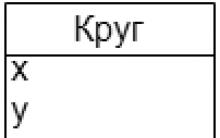






En iyi CSS editörleri HTML düzenleme
Yandex'den video, müzik ve diğer dosyalar nasıl indirilir
Canlı CD Doktor Web Nedir?
DR Yazılımının Kullanımı Koşulları Üzerine Lisans Anlaşması
Airyware Tuner - akıllı telefonunuzdaki en iyi tuner